Varni način Windows je koristen za odpravljanje težav z računalnikom, vključno s težavami s programsko in strojno opremo. Za dostop do varnega načina Windows izberite spodnjo povezavo za različico sistema Windows, ki jo imate v računalniku.
Opomba
Za dostop do varnega načina za Windows je potrebna uporaba delujoče tipkovnice. Če tipkovnica v računalniku ne deluje, ne morete dostopati do varnega načina.
Uporabniki sistema Microsoft Windows 10

Za dostop do varnega načina v sistemu Windows 10 sledite spodnjim korakom.
- Pritisnite tipko Windows, vnesite Spremeni napredne možnosti zagona in nato pritisnite Enter.
- Na zavihku Obnovitev izberite možnost Znova zaženi zdaj pod Napredni zagon.
- Čez trenutek se prikaže meni s tremi možnostmi. Izberite možnost Odpravljanje težav.
- Izberite Napredne možnosti, Nastavitve zagona in nato gumb Ponovni zagon.
- Prikaže se zaslon, kot je na sliki. Izberite ustrezno možnost varnega načina s pritiskom na ustrezno številko na tipkovnici.
Alternativna metoda
- Pritisnite tipko Windows in tipko R skupaj za dostop do možnosti Run.
- V polje Open: vnesite msconfig.
- V oknu s sistemsko konfiguracijo kliknite zavihek Boot.
- V spodnjem levem kotu v razdelku z možnostmi zagona potrdite polje Varno zagon.
- Izberite možnost Minimal, nato Uporabi in nato V redu.
- Znova zaženite računalnik in se mora naložiti v varen način.
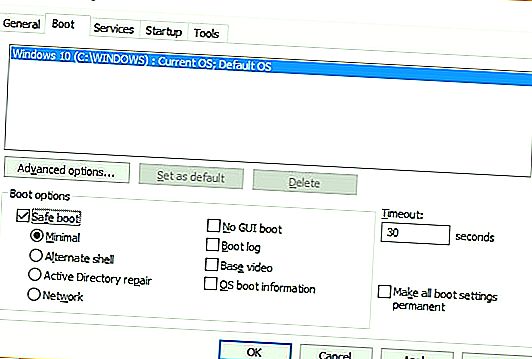
Opomba
Če za dostop do varnega načina uporabite zgornjo možnost, morate slediti istim korakom in počistiti možnost Varni zagon, ko končate. V nasprotnem primeru se vaš računalnik še naprej samodejno zažene v varen način vsakič, ko ga znova zaženete.
Uporabniki sistema Microsoft Windows 8

Za dostop do varnega načina v sistemu Windows 8 sledite spodnjim korakom.
- Pritisnite tipko Windows, vnesite Spremeni napredne možnosti zagona in nato pritisnite Enter.
- Na zavihku Obnovitev izberite možnost Znova zaženi zdaj pod Napredni zagon.
- Čez trenutek se prikaže meni s tremi možnostmi, izberite Odpravljanje težav.
- Izberite Napredne možnosti, Nastavitve zagona in nato gumb Ponovni zagon.
- Prikaže se zaslon, kot je na sliki. Izberite ustrezno možnost varnega načina s pritiskom na ustrezno številko na tipkovnici.
Alternativna metoda 1
Opomba
Če imate pogon SSD (SSD), naslednji način ne bo deloval. Če imate SSD, poskusite z naslednjim razdelkom.
- Ko se računalnik zažene, pridržite tipko Shift in se dotaknite tipke F8, dokler se ne prikaže zaslon za obnovitev.
- Kliknite možnost Ogled naprednih možnosti popravil na zaslonu za obnovitev.
- Na zaslonu Izbira možnosti izberite možnost Odpravljanje težav.
- Izberite Napredne možnosti in nato Nastavitve zagona sistema Windows.
- Na zaslonu z nastavitvami sistema Windows kliknite možnost Restart.
Opomba
Če imate težave s prikazovanjem zaslona za obnovitev v 1. koraku zgoraj, ga boste morda morali poskusiti večkrat z nekaj ponovnimi zagonom računalnika.
Ko se računalnik znova zažene, se mora prikazati standardni zaslon Izbira dodatnih možnosti, podoben spodnjem primeru. S puščicami se pomaknite na varni način in pritisnite Enter.
Izberite Napredne možnosti za: Microsoft Windows 8 (Uporabite puščice, da označite svojo izbiro.) Popravite varni način računalnika Varni način z omrežjem Varni način z ukaznim pozivom Omogoči zagonsko beleženje Omogoči video z nizko ločljivostjo Način za odpravljanje napak Onemogoči samodejni ponovni zagon ob odpovedi sistema Onemogoči Uveljavitev podpisa gonilnika Onemogoči zgodnji zagon gonilnika proti zlonamerni programski opremi Zaženite Windows Običajno Opis: Zaženite Windows samo z osnovnimi gonilniki in storitvami. Uporabite, ko se ne morete zagnati po namestitvi nove naprave ali gonilnika.
Druga metoda 2
- Pritisnite tipko Windows in tipko R skupaj za dostop do možnosti Run.
- V polje Open: vnesite msconfig.
- V oknu s sistemsko konfiguracijo kliknite zavihek Boot.
- V spodnjem levem kotu v razdelku z možnostmi zagona potrdite polje Varno zagon.
- Izberite možnost Minimal, nato Uporabi in nato V redu.
- Znova zaženite računalnik in se mora naložiti v varen način.
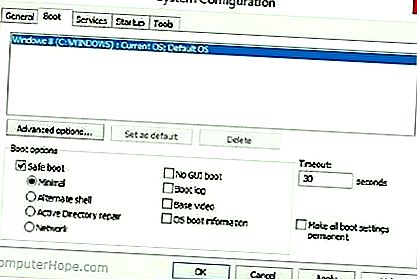
Opomba
Če za dostop do varnega načina uporabite zgornjo možnost, morate slediti istim korakom in počistiti možnost Varni zagon, ko končate. V nasprotnem primeru se vaš računalnik še naprej samodejno zažene v varen način vsakič, ko ga znova zaženete.
Uporabniki operacijskega sistema Microsoft Windows 7 in Windows Vista
Namig
Če uporabljate varni način, ker ne morete vstopiti v sistem Windows, boste morda najprej želeli naložiti zadnjo znano dobro konfiguracijo. Glej: Kako naložiti zadnjo znano dobro konfiguracijo.
Ko se računalnik zažene, v sistem Windows Vista in Windows 7 varni način pritisnite in pridržite tipko F8, ki naj prikaže zaslon Izbira dodatnih možnosti, kot je prikazano spodaj. S puščicami premaknite osvetljen Varni način in pritisnite tipko Enter.
Opomba
V nekaterih računalnikih, če pritisnete in pridržite tipko, ko se računalnik zažene, se prikaže sporočilo o zaklenjenih tipkah. Če se to zgodi, ob zagonu nenehno tapnite F8, ne pa da ga držite.
Težave v varnem načinu - Če po več poskusih ne morete prikazati zaslona z meniji z naprednimi možnostmi sistema Windows s pritiskom na tipko F8, med nalaganjem v sistem Windows izključite računalnik. Ko se računalnik naslednjič vklopi, bo sistem Windows opazil, da se računalnik ni uspešno zagnal, in prikazal spodnji zaslon varnega načina.
Izberite Napredne možnosti za: Microsoft Windows Vista Prosimo, izberite možnost: Varni način Varni način z omrežjem Varni način z ukaznim pozivom Omogoči zagonsko beleženje Omogoči video z nizko ločljivostjo (640x480) Zadnja znana dobra konfiguracija (napredno) Storitve imenika Obnovi Način za odpravljanje napak Onemogoči samodejno znova zaženite ob okvari sistema Onemogoči izvrševanje podpisa gonilnika Zaženite Windows Običajno Opis: Zaženite Windows samo z osnovnimi gonilniki in storitvami. Uporabite, ko se ne morete zagnati po namestitvi nove naprave ali gonilnika.
Ko končate v varnem načinu, znova zaženite računalnik, če se želite vrniti v običajni sistem Windows. Oglejte si spodaj, kako izstopiti iz varnega načina, če imate dodatna vprašanja.
Alternativna metoda
- Pritisnite tipko Windows in tipko R skupaj za dostop do možnosti Run.
- V polje Open: vnesite msconfig.
- V oknu s sistemsko konfiguracijo kliknite zavihek Boot.
- V spodnjem levem kotu v razdelku z možnostmi zagona potrdite polje Varno zagon.
- Izberite možnost Minimal, nato Uporabi in nato V redu.
- Znova zaženite računalnik in se mora naložiti v varen način.
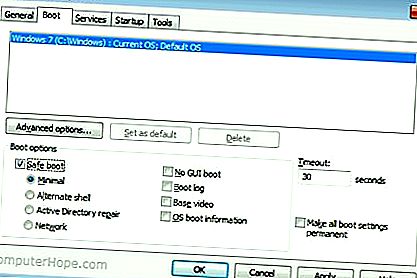
Opomba
Če za dostop do varnega načina uporabite zgornjo možnost, morate slediti istim korakom in počistiti možnost Varni zagon, ko končate. V nasprotnem primeru se vaš računalnik še naprej samodejno zažene v varen način vsakič, ko ga znova zaženete.
Uporabniki sistemov Windows XP in Windows 2000
Namig
Če uporabljate varni način, ker ne morete vstopiti v sistem Windows, boste morda najprej želeli naložiti zadnjo znano dobro konfiguracijo. Glej: Kako naložiti zadnjo znano dobro konfiguracijo.
Ko se računalnik zažene, v varni način operacijskega sistema Windows 2000 in XP pritisnite in pridržite tipko F8, ki naj prikaže zaslon menija z naprednimi možnostmi sistema Windows, kot je prikazano spodaj. S puščicami se pomaknite, da označite možnost varnega načina in pritisnite tipko Enter.
Opomba
V nekaterih računalnikih, če pritisnete in pridržite tipko, ko se računalnik zažene, se prikaže sporočilo o zaklenjenih tipkah. Če se to zgodi, ob zagonu nenehno tapnite F8, ne pa da ga držite.
Težave Vstop v sistem Windows 2000 ali varni način Windows XP - Če po več poskusih ne morete odpreti zaslona menija z naprednimi možnostmi sistema Windows s pritiskom na tipko F8, med nalaganjem v sistem Windows izključite računalnik. Ko se računalnik naslednjič vklopi, bi moral Windows opaziti, da se računalnik ni uspešno zagnal, in vam omogočil zaslon varnega načina.
Meni za napredne možnosti sistema Windows Izberite možnost: Varni način Varni način z omrežjem Varni način z ukaznim pozivom Omogoči zagonsko beleženje Omogoči način VGA Zadnja znana dobra konfiguracija (zadnje nastavitve, ki so delovale) Način obnovitve storitev imenika (samo krmilniki domene Windows) Zaženite sistem Windows Ponavadi znova zaženite vrnitev k meniju izbire OS Z osvetlitvijo premaknite želeno tipko navzgor in navzdol.
Ko končate v varnem načinu, znova zaženite računalnik, če se želite vrniti v običajni sistem Windows. Oglejte si spodaj, kako izstopiti iz varnega načina, če imate dodatna vprašanja.
Uporabniki sistemov Windows 98 in Windows ME
Za vstop v varni način Windows 98 in ME pritisnite in pridržite tipko F8 ali Ctrl, ko se računalnik zažene. Če je pravilno izvedeno, se morata prikazati zaslon z zagonskim menijem Windows 98 ali meni za zagon programa Windows ME, podobno kot v spodnjem primeru. V tem meniju izberite možnost 3 s pritiskom na tipko 3 in nato s tipko Enter.
Opomba
V nekaterih računalnikih, če pritisnete in pridržite tipko, ko se računalnik zažene, se prikaže sporočilo o zaklenjenih tipkah. Če se to zgodi, ob zagonu nenehno tapnite F8, ne pa da ga držite.
Startup Menu Microsoft Windows 98 ============================== 1. Običajno 2. Zapisano (BOOTLOG.TXT) 3. Varni način 4. Poizvedba po korakih 5. Samo ukazni poziv 6. Samo ukazni poziv varnega načina Vnesite izbiro: 1 F5 = Shift Safe Safe + F5 = Ukazni poziv Shift + F8 = Poizvedba po korakih [N]
Ko končate v varnem načinu, znova zaženite računalnik, če se želite vrniti v običajni sistem Windows. Oglejte si spodaj, kako izstopiti iz varnega načina, če imate dodatna vprašanja.
Uporabniki sistema Windows 95
V varni način Windows 95, ko se računalnik zažene, ko slišite pisk ali ko vidite sporočilo "Zagon sistema Windows 95." Pritisnite tipko F8 na vrhu tipkovnice. Če je pravilno izvedeno, se mora prikazati zaslon »Startup Menu Windows 95«, podobno kot spodaj. V tem meniju izberite možnost 3 s pritiskom tipke 3 in nato s tipko Enter.
Startup Menu Microsoft Windows 95 ============================== 1. Običajno 2. Zapisano (BOOTLOG.TXT) 3. Varni način 4. Poizvedba po korakih 5. Samo ukazni poziv 6. Samo ukazni poziv varnega načina Vnesite izbiro: 1 F5 = Shift Safe Safe + F5 = Ukazni poziv Shift + F8 = Poizvedba po korakih [N]
Ko končate v varnem načinu, znova zaženite računalnik, če se želite vrniti v običajni sistem Windows. Oglejte si spodaj, kako izstopiti iz varnega načina, če imate dodatna vprašanja.
Kako izstopiti iz varnega načina
V varnem načinu Windows kliknite Start, Izklop in znova zaženite računalnik, da se ponovno zažene v običajni način.
Opomba
Mnogi uporabniki menijo, da so še vedno v varnem načinu, ker barve ali videoposnetki morda ne izgledajo pravilno. Če v vogalih zaslona ne piše "Varni način", niste v varnem načinu. Če so vaše barve popačene ali imate težave z videom, glejte spodnji dokument.
Kako nastaviti ločljivost zaslona v operacijskem sistemu Microsoft Windows.
Če znova zaženete računalnik in ga znova zaženete v varni način, verjetno obstaja še ena težava z Windows, ki preprečuje nalaganje v običajni sistem Windows. Priporočamo, da si ogledate osnovni razdelek za odpravljanje težav za dodatne ideje, ki bi lahko pomagale rešiti težavo.
Katero možnost varnega načina izbrati?
Uporabniki, ki imajo nameščene novejše različice sistema Windows, dobijo različne možnosti za različne različice varnega načina. Na primer, morda imate možnosti za "varen način", "varen način z omrežjem" in "varen način z ukaznim pozivom." Spodaj je kratek opis vsakega od teh različnih načinov.
Varni način
Osnovna možnost varnega načina je običajno tisto, kar bo večina uporabnikov želela izbrati pri odpravljanju težav z računalnikom. Edina slaba stran je, da ta možnost nima dodatne podpore.
Varen način z mreženjem
Uporabniki, ki potrebujejo dostop do interneta ali omrežja v varnem načinu, morajo izbrati to možnost. Ta način je uporaben za dostop do interneta, ko ste v varnem načinu, da dobite posodobitve, gonilnike ali druge datoteke, ki pomagajo odpraviti težavo.
